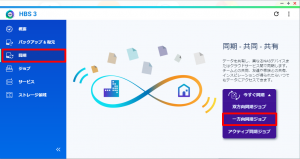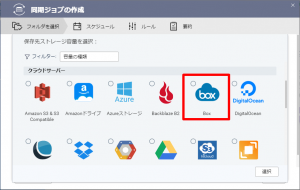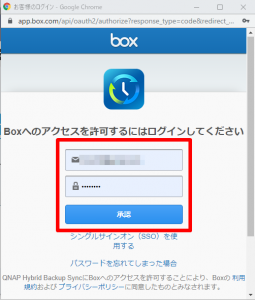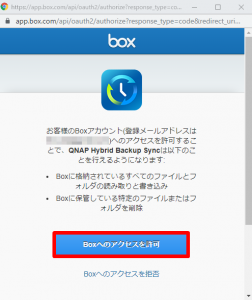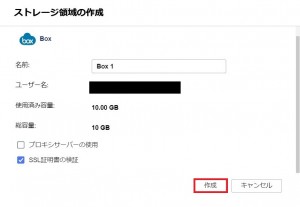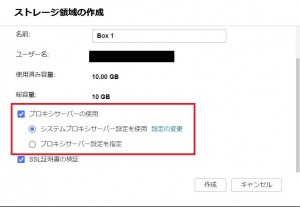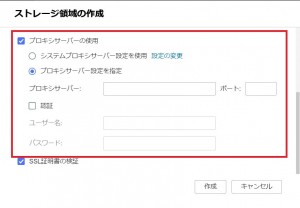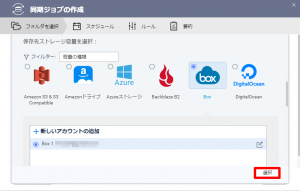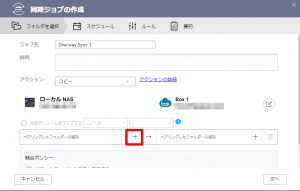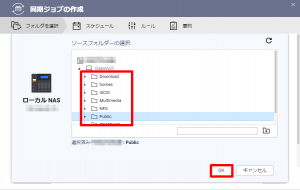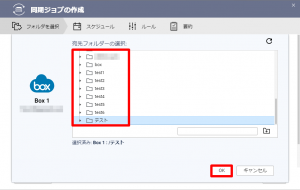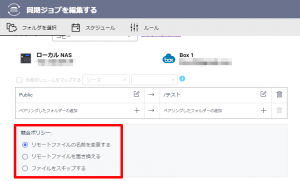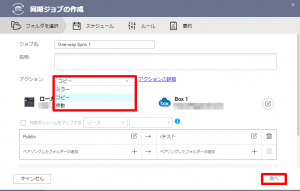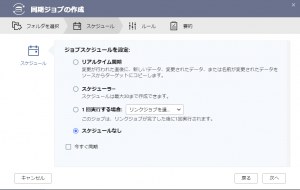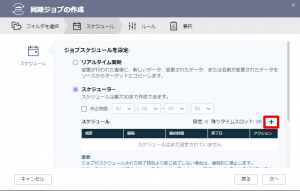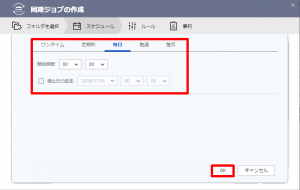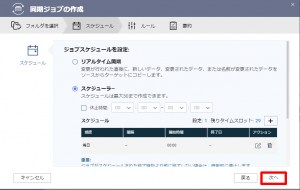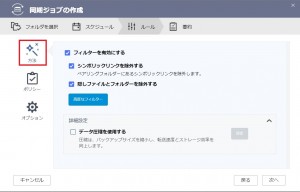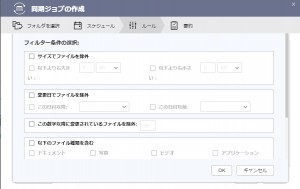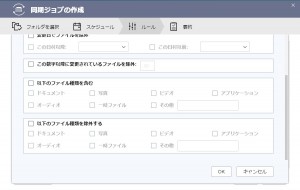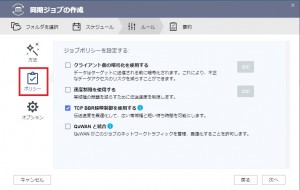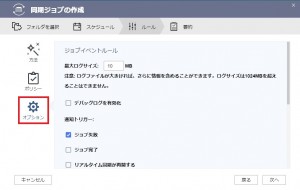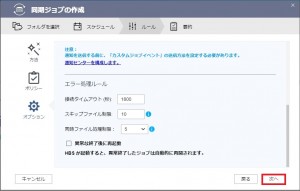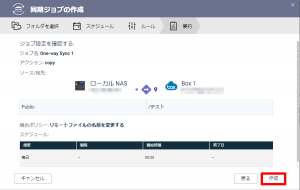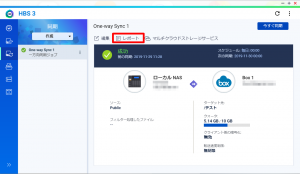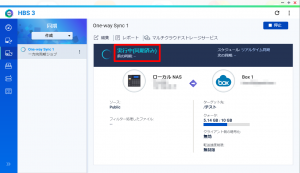アンサーID : 008626
[HBS3] Boxへの一方向同期手順(クラウド同期)
1.HBS3の「同期」から「一方向同期ジョブ」をクリックします。
2.同期先としてBoxを選択します。
3.規定のブラウザが起動して登録済みBoxアカウントとの認証画面が表示されるため、アカウント情報を入力して「承認」を押します。
4.「Boxへのアクセスを許可」をクリックします。
5.ストレージ領域の作成画面にて、Boxアカウント名を適宜変更して「作成」を押します。
※プロキシサーバーを使用している場合は、「プロキシサーバーの使用」を有効にすると設定できます。
6.Boxアカウントの設定情報が反映されたら「選択」を押します。
7.共有フォルダのペアリング設定として、まずはローカルNASの「+」ボタンをクリックします。
※ひとつのジョブに対して最大16のペアリングを作成できます
8.NAS側のペアリングするフォルダを選択します。
9.続いてBox側のペアリングするフォルダを選択します。
10.「競合ポリシー」を選択します。
| ポリシー | 説明 |
|---|---|
| リモートファイルの名前変更 | 現在の日付と繰り返し数を重複したリモートファイルの最後に付加します。 ローカルファイルは元の名前を保持します。 |
| リモートファイルの置換 | 重複したリモートファイルをソースファイルに置換します。 |
| ファイルをスキップする | 重複したデスティネーションファイルをスキップします。 |
11.「アクション」タブから同期方法を選択して「次へ」を押します。
| アクション | 説明 |
|---|---|
| ミラー |
データは複製元から複製先へコピーされます。 |
| コピー | 新規および更新後のデータが複製元から複製先へコピーされます。 複製元ファイルを削除しても複製先からは削除されません。 |
| 移動 | データは複製元から複製先へ移動されます。 同期完了後、すべてのソースファイルが削除されます。 |
12.スケジュールを設定する場合は「スケジューラー」にて設定します。
※「今すぐバックアップ」にチェックを入れるとジョブ設定完了後にバックアップが開始されます
13.スケジュールを設定する場合は「+」をクリックします。
14.周期と時間を設定して「OK」を押します。
15.設定したスケジュールが反映されていることを確認して「次へ」を押します。
16.フィルターを設定する場合は「フィルターを有効する」を選択します。
※「高度なフィルター」にて詳細なフィルター設定ができます。
17.ジョブポリシーを設定するには「ポリシー」をクリックして設定可能な項目を選択して「次へ」を押します。
TCP BBRとは
2016年にGoogleが新開発したTCP輻輳コントロールアルゴリズムのこと。
Linux Kernel 4.9以降に対応、主にパケットロスレートが高い外出時のモバイル環境下などで帯域改善の効果を発揮できる。
オフィス内などの安定したネットワーク環境下では効果が実感しづらい。
※TCP BBRはデフォルトでチェックされています。必要ない場合はチェックを外してください。
18.イベントルールやエラー処理ルールを設定するには「オプションを」をクリックして各設定を実施して「次へ」を押します。
※通知トリガーは通知センターと連動させてジョブの動作を通知させることができます
19.ジョブの要約画面にて設定内容を確認して「作成」を押します。
20.ジョブが成功するとこのような画面となります
※「レポート」をクリックするとジョブの詳細を確認することができます
リアルタイム同期の場合、同期が完了すると以下のような画面になります。
Last update: 2019/12/09